
Menú
Convertidor de Spotify
¿Cómo transferir la lista de reproducción de Spotify a Tidal?
Los representantes describen a TIDAL como “un destino único para que los artistas y los fans compartan ideas, contenido exclusivo, canciones, vídeos, sesiones de estudio, borradores, conversaciones personales y mucho más”. TIDAL también es un destino para los suscriptores que quieren escuchar música con una calidad superior a la que se encuentra en Spotify. Este servicio ofrece música de alta fidelidad sin pérdidas y ha mejorado la oferta Premium para que coincida mejor con la configuración de calidad de música más alta de Spotify. Este cambio hace que la comparación sea más favorable para TIDAL. Además, Spotify ofrece más de 30 millones de canciones y TIDAL cuenta con 48,5 millones. Otra razón por la que algunas personas están probando Tidal o cambiándose a Tidal son las pistas exclusivas de Tidal. -- ¿Cómo suben los artistas canciones a Spotify?
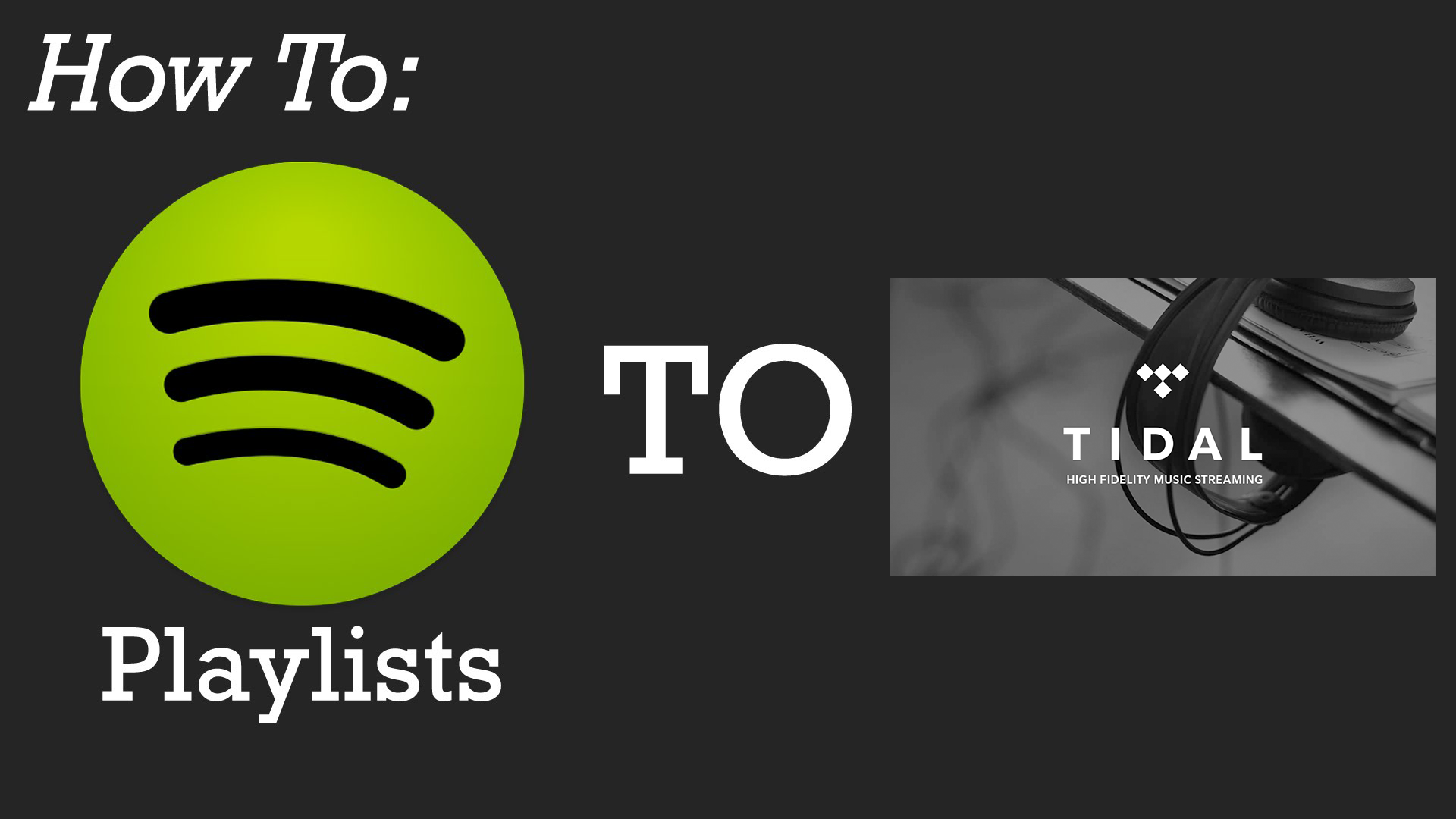
Después de pensarlo un poco, puede que decidas cancelar tu suscripción premium a Spotify y pasarte a Tidal. Entonces te preguntarás cómo mover la gran lista de reproducción de tu cuenta de Spotify a Tidal. La siguiente guía te mostrará dos formas de transferir tu música de Spotify a Tidal fácilmente .
Método 1. Soundiiz
Soundiiz es un sitio web disponible para transferir listas de reproducción entre 2 servicios de streaming. Tidal y Spotify son compatibles, pero debes tener una cuenta Spotify Premium para poder descargar música de Spotify a tu computadora. Si no tienes una cuenta Premium, puedes usar el segundo método para descargar canciones de Spotify primero.
Paso 1: Abra la URL del sitio web http://soundiiz.com y cree una cuenta Soundiiz.
Paso 2: Haz clic en Plataforma a Plataforma en el panel izquierdo de la interfaz. Selecciona Spotify como servicio de origen (y conéctate a esta plataforma).
Paso 3: Elige las categorías que deseas transferir (listas de reproducción, álbumes, artistas, pistas) marcando la casilla correspondiente a la izquierda.
Paso 4: Selecciona TIDAL como servicio de destino (y conéctate a esta plataforma). El proceso comienza. El proceso de transferencia se ejecuta en segundo plano. Puedes ver el progreso del lote en tiempo real en tu lista de Lotes. Una vez finalizado y si se han encontrado pistas, tus listas de reproducción estarán disponibles en TIDAL.
Método 2. Convertidor de Spotify de Ondesoft
Ondesoft Spotify Music Converter está diseñado para eliminar la protección DRM de Spotify y convertir canciones de Spotify a MP3 , M4A , WAV y FLAC . Tanto los usuarios de Spotify Premium como los de Spotify Free pueden usarlo para transferir listas de reproducción de Spotify a Tidal .
1. Ejecute Ondesoft Spotify Converter
Descargue, instale y ejecute Ondesoft Spotify Converter en su Mac o Windows. Inicie sesión en su cuenta de Spotify con el reproductor web de Spotify integrado, ya sea gratuito o premium.

2. Elija el formato de salida (opcional)
Ondesoft Spotify Converter descargará las canciones de Spotify en formato original de forma predeterminada, principalmente en formato M4A. También puedes cambiar el formato de salida a MP3, AAC, FLAC, WAV y AIFF.

3. Selecciona canciones, álbumes o listas de reproducción de Spotify
Seleccione las canciones, listas de reproducción o álbumes de Spotify que desee descargar directamente desde el reproductor web integrado de Spotify.

Todas las canciones de la lista de reproducción o de los álbumes estarán marcadas de forma predeterminada. Puedes desmarcar las canciones que no quieras descargar.
4. Haga clic en el botón Convertir
Haga clic en el botón Convertir para comenzar a descargar música de Spotify en el formato que elija.

5. Sube todas las canciones convertidas a la aplicación de música Spotify o iTunes, luego usa Soundiiz para transferirlas como en el primer método mencionado.
Barra lateral
Convertidor de Spotify
Artículos relacionados
- Comparación entre Spotify gratuito y premium
- Transferir lista de reproducción de Spotify a Google Play Music
- Subir música de Spotify a Google Drive
- Música de Spotify para iPhone X
- De Spotify a Sony Walkman
- Escucha Spotify sin conexión
- Música de Spotify a la biblioteca de iTunes
- Escuchar música de Spotify gratis
- Descarga gratis Toss a Coin to Your Witcher en formato mp3 desde Spotify
- Descarga gratuita de música de entrenamiento en formato MP3
- Descarga gratis las 100 mejores canciones relajantes de Spotify
- ¿Cómo descargar gratis canciones de viaje por carretera?
- ¿Cómo cambiar la portada de una lista de reproducción de Spotify?
- ¿Cómo agregar música de Spotify a un vídeo?
- ¿Cómo cambiar tu país de Spotify?
- ¿Cómo descargar gratis listas de reproducción de Star Wars en formato mp3?
- Descarga Spotify Soundtrack, tu lista de reproducción Ride en formato mp3
- ¿Cómo descargar gratis las canciones de Twice a mp3 con una cuenta gratuita de Spotify?
- ¿Cómo descargar gratis la canción de Red Velvet a mp3 con una cuenta gratuita de Spotify?
- Descarga gratis los cambios del álbum de Justin Bieber en formato mp3
- ¿Cómo descargar gratis las canciones de Cardi B a mp3 con una cuenta gratuita de Spotify?
- ¿Cómo descargar gratis las canciones de Blackpink a mp3 con una cuenta gratuita de Spotify?
- Descarga gratuita Ulrikke Brandstorp Atención a mp3
- Descarga gratis las canciones de amor en mp3 con Spotify gratis
- Descarga las canciones de EUROVISION 2020 en mp3 con Spotify gratis
- Descarga las canciones de EUROVISION 2019 en mp3 con Spotify gratis
- Descarga gratis la lista de reproducción de Spotify para mascotas en formato mp3
- Descarga gratis AVICII'S “WAKE ME UP” en formato mp3
- Descarga gratis las canciones de Beyoncé en formato mp3
- Descarga gratuita de canciones de Adele en formato mp3
- Arreglar Spotify que no descarga canciones
- Descarga gratis las canciones de los finalistas de los Premios Billboard de la Música Latina 2020 en formato mp3
- Descarga gratuita de listas de reproducción de productividad de Spotify en formato mp3
- Descarga gratis las listas de reproducción de Spotify Awards 2020 en formato mp3
- Descarga gratis listas de reproducción para dormir en formato mp3 con cuenta gratuita o premium de Spotify
- Descarga gratis listas de reproducción de tareas domésticas en formato mp3 con cuenta gratuita o premium de Spotify
- Descarga gratis las bandas sonoras de Studio Ghibli en formato mp3 con Spotify gratis
- Descarga gratis la lista de reproducción de Spotify New Music Friday en formato mp3 con Spotify gratis
- Descarga gratis canciones de Drake en formato mp3
- Descarga gratuita del álbum “Map of the Soul: 7” en formato mp3
- Descarga gratis el álbum 'All About Luv' de Monsta X en formato mp3
- ¿Cómo desconectar Spotify de Facebook?
- ¿Cómo descargar gratis Spotify Suecia Top 50 en mp3?
- ¿Cómo unirse a Spotify Family Premium?
- ¿Cómo descargar música de Spotify a una tarjeta SD externa?
Enlaces relacionados
Consejos útiles
Consejos útiles
- Spotify a MP3
- De Spotify a M4A
- Spotify a WAV
- Spotify a FLAC
- Eliminar DRM de Spotify
- Grabar Spotify en CD
- Guardar música de Spotify como MP3
- Spotify frente a Apple Music
- Spotify gratuito vs. premium
- Reproducir música de Spotify en Sonos
- Transmite Spotify a Apple TV
- Música de Spotify en Google Drive
- Descargar Spotify sin DRM
- Spotify sin conexión en iPhone 8
- Música de Spotify para iPhone X
- De Spotify a Sony Walkman
- Escucha Spotify offline sin Premium
- Transfiere música de Spotify a la biblioteca de iTunes
- Escuchar música de Spotify gratis
- Añadir música de Spotify a iMovie
- Reproducir música de Spotify en el coche
- Transfiere música de Spotify a USB
- Sincronizar música de Spotify con iPod
- Música de Spotify en Apple Watch
- Calidad de la música de Spotify
- Descuento para estudiantes de Spotify
- Descargar música de Spotify
- Reproducir música de Spotify en PS4
- Copia de seguridad de la música de Spotify
- Descargar Spotify Music sin Premium
- Escucha Spotify en iPod
- Descargar música de Spotify gratis
- De Spotify a Google Play Music
- De Spotify a Apple Music
- Reproducir Spotify en el HomePod
- Reproducir Spotify en el iPod Shuffle
- Spotify en el reproductor MP3 Sandisk
- Solucionar el problema de reproducción aleatoria de Spotify
- Reproductor MP3 compatible con Spotify
- Los 5 mejores descargadores de Spotify
- Grabador de Spotify gratuito
- 4 formas de descargar música de Spotify
- Los 3 mejores convertidores de Spotify a MP3
- Convertidor gratuito de Spotify para Mac
- Convertir lista de reproducción de Spotify a Tidal
- Convertir lista de reproducción de Spotify a YouTube
- Los 7 mejores visualizadores gratuitos de Spotify
- Cómo obtener Spotify Premium gratis en iOS/Mac/Windows
- Cómo descargar Drake More Life en formato MP3





